小米手机怎么和vivo手机互传,在现代社会中移动设备的普及程度越来越高,人们对于手机的需求也越来越大,小米和vivo作为两个知名的手机品牌,都受到了广大用户的喜爱。有时候我们会遇到一些需要互传数据的情况,比如分享照片、音乐等。小米手机和vivo手机之间如何进行数据的互传呢?本文将着重介绍小米手机和vivo手机之间互传数据的方法和步骤,帮助大家更好地利用手机功能,提高生活效率。
小米和vivo如何进行数据互传
步骤如下:
1.点击连接与共享
打开小米手机设置页面上的连接与共享选项。
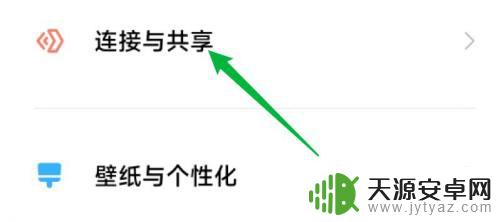
2.点击小米互传
点击页面下方的小米互传。
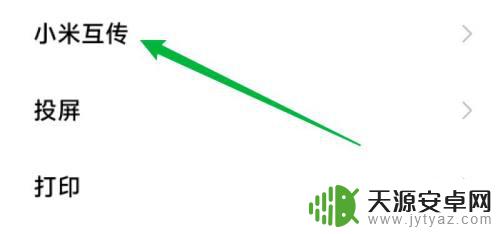
3.打开互传开关
进入页面打开互传开关。
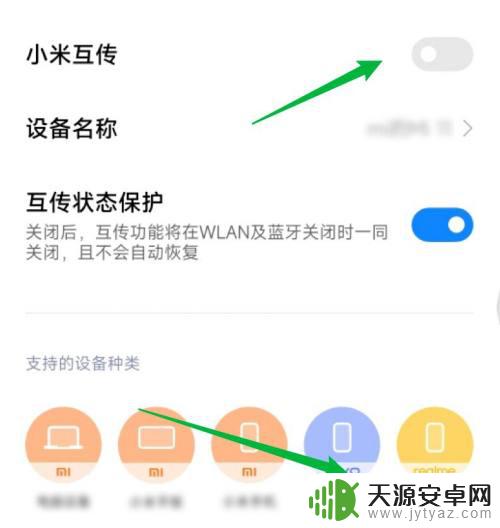
4.点击其他网络与连接
点击vivo手机的其他网络与连接选项。

5.点击vivo互传
点击页面下方的vivo互传选项。

6.打开vivo互传开关
点击打开页面下方的vivo互传开关。
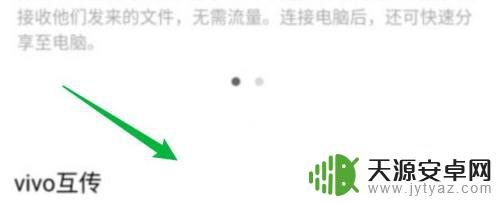
7.选择文件点击发送
选择要发送的文件,点击发送选项。
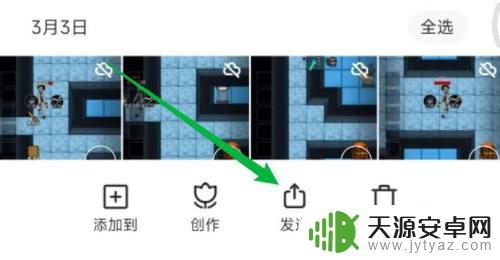
8.点击图标发送数据
在发送页面,点击另一台手机的图标即可发送数据了。
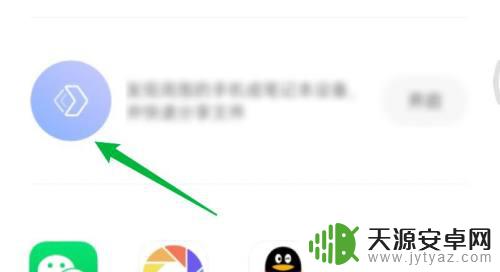
以上是小编分享的小米手机和vivo手机的互传方法,有需要的用户可以按照步骤进行操作,希望对您有所帮助。









